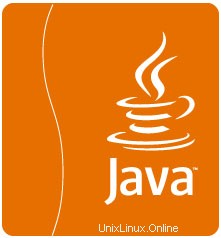
V tomto tutoriálu vám ukážeme, jak nainstalovat Java JDK 8 na CentOS 6. Existuje mnoho programů a skriptů, které vyžadují ke spuštění Java, ale Java se obvykle na VPS nebo Dedicated Server. Tento článek předpokládá, že máte alespoň základní znalosti Linuxu, víte, jak používat shell, a co je nejdůležitější, hostujete svůj web na vlastním VPS. Instalace je poměrně jednoduchá.
Tento článek předpokládá, že máte alespoň základní znalosti Linuxu, víte, jak používat shell, a co je nejdůležitější, hostujete svůj web na svém vlastním VPS. Instalace je poměrně jednoduchá a předpokládá, že běží v účtu root, pokud ne, možná budete muset přidat 'sudo ‘ k příkazům pro získání oprávnění root.
Nainstalujte Java JDK 8 na CentOS 6
Krok 1. Odeberte Java 1.6 nebo 1.7, které již byly nainstalovány, můžete je odinstalovat pomocí následujících příkazů.
yum remove java-1.6.0-openjdk yum remove java-1.7.0-openjdk
Krok 2. Stažení nejnovějšího archivu Java.
Stáhněte si nejnovější vydání Java SE Development Kit 8 z jeho oficiální stránky pro stahování nebo použijte následující příkazy ke stažení z prostředí:
### CentOS 64-Bit ### cd /opt/ wget --no-cookies --no-check-certificate --header "Cookie: gpw_e24=http%3A%2F%2Fwww.oracle.com%2F; oraclelicense=accept-securebackup-cookie" "http://download.oracle.com/otn-pub/java/jdk/8u40-b25/jdk-8u40-linux-x64.tar.gz" tar xzf jdk-8u40-linux-x64.tar.gz
### CentOS 32-Bit ### cd /opt/ wget --no-cookies --no-check-certificate --header "Cookie: gpw_e24=http%3A%2F%2Fwww.oracle.com%2F; oraclelicense=accept-securebackup-cookie" "http://download.oracle.com/otn-pub/java/jdk/8u40-b25/jdk-8u40-linux-i586.tar.gz" tar xzf jdk-8u40-linux-i586.tar.g
Krok 3. Nainstalujte JAVA pomocí alternativ.
Po rozbalení archivního souboru jej nainstalujte pomocí příkazu alternatives. Příkaz alternatives je dostupný v chkconfig balíček:
# cd /opt/jdk1.8.0_40/ # alternatives --install /usr/bin/java java /opt/jdk1.8.0_40/bin/java 2 # alternatives --config java There are 3 programs which provide 'java'. Selection Command ----------------------------------------------- * 1 /opt/jdk1.8.0/bin/java + 2 /opt/jdk1.8.0_25/bin/java 3 /opt/jdk1.8.0_40/bin/java Enter to keep the current selection[+], or type selection number: 3
V tuto chvíli byla do vašeho systému úspěšně nainstalována JAVA 8. Doporučujeme také nastavit cestu příkazů javac a jar pomocí alternativ:
alternatives --install /usr/bin/jar jar /opt/jdk1.8.0_40/bin/jar 2 alternatives --install /usr/bin/javac javac /opt/jdk1.8.0_40/bin/javac 2 alternatives --set jar /opt/jdk1.8.0_40/bin/jar alternatives --set javac /opt/jdk1.8.0_40/bin/javac
Krok 4. Ověřte nainstalovanou verzi Java.
$ java -version java version "1.8.0_40" Java(TM) SE Runtime Environment (build 1.8.0_40-b25) Java HotSpot(TM) 64-Bit Server VM (build 25.40-b25, mixed mode)
Krok 5. Nastavte globální proměnné prostředí.
Proměnné prostředí můžeme snadno nastavit pomocí příkazu export, jak je uvedeno níže:
Nastavení proměnné JAVA_HOME:
export JAVA_HOME=/opt/jdk1.8.0_40
Nastavení proměnné JRE_HOME:
export JRE_HOME=/opt/jdk1.8.0_40/jre
Nastavení proměnné PATH:
export PATH=$PATH:/opt/jdk1.8.0_40/bin:/opt/jdk1.8.0_40/jre/bin
Blahopřejeme! Úspěšně jste nainstalovali Javu. Děkujeme, že jste použili tento návod k instalaci Oracle Java (JDK) 8 na systém CentOS 6. Pro další nápovědu nebo užitečné informace doporučujeme navštívit oficiální Java webové stránky.